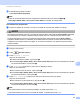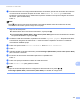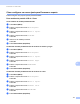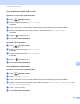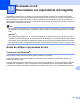Software User's Guide
Table Of Contents
- GUÍA DEL USUARIO DEL SOFTWARE
- Tabla de contenido
- Windows®
- 1 Impresión
- Uso del controlador de impresora de Brother
- Funciones
- Selección del tipo de papel adecuado
- Impresión, escaneado y envío de fax simultáneos
- Borrado de datos de la memoria
- Monitor de Estado
- Configuración del controlador de impresora
- Acceso a la configuración del controlador de impresora
- Ficha Básica
- Ficha Avanzada
- Uso de FaceFilter Studio para la impresión de fotografías con REALLUSION
- 2 Escaneado
- Escaneado de un documento con el controlador TWAIN
- Escaneado de un documento con el controlador WIA (Windows® XP/Windows Vista®)
- Escaneado de un documento con el controlador WIA (usuarios de Windows Photo Gallery y Windows Fax y Scan)
- Uso de ScanSoft™ PaperPort™ 11SE con OCR de NUANCE™
- Visualización de elementos
- Organización de los elementos en carpetas
- Vínculos rápidos a otras aplicaciones
- ScanSoft™ PaperPort™ 11SE con OCR le permite convertir texto de imágenes en texto modificable
- Importación de elementos desde otras aplicaciones
- Exportación de elementos a otros formatos
- Desinstalación de ScanSoft™ PaperPort™ 11SE con OCR
- 3 ControlCenter3
- 4 Instalación Remota (No disponible para los modelos DCP, MFC-253CW, MFC-255CW, MFC-257CW y MFC-295CN)
- 5 Software PC-FAX de Brother (Sólo para modelos MFC)
- Envío por PC-FAX
- Libreta de Direcciones
- Libreta de Direcciones de Brother
- Configuración de un miembro en la libreta de direcciones
- Configuración de marcación abreviada
- Configuración de un grupo para multienvíos
- Modificación de la información de los miembros
- Eliminación de un miembro o grupo
- Exportación de la libreta de direcciones
- Importación a la libreta de direcciones
- Recepción PC-FAX (No disponible para MFC-253CW, MFC-255CW, MFC-257CW y MFC-295CN)
- 6 PhotoCapture Center™
- 7 Configuración del servidor de seguridad (para usuarios de red)
- 1 Impresión
- Apple Macintosh
- 8 Impresión y envío de faxes
- 9 Escaneado
- 10 ControlCenter2
- 11 Instalación Remota y PhotoCapture Center™
- Uso del botón Escáner (Scan)
- Índice
- brother SPA
Escaneado en red (Para modelos con capacidad de red integrada)
181
13
Configuración de escaneado en red para Windows
®
13
Si utiliza un equipo distinto al modelo registrado originalmente en el PC durante la instalación del software
MFL-Pro Suite (consulte la Guía de configuración rápida), siga los pasos descritos a continuación.
a (Windows
®
2000)
Haga clic en el botón Inicio, Configuración, Panel de control y, a continuación, en
Escáneres y cámaras.
(Windows
®
XP)
Haga clic en el botón Inicio, Panel de control, Impresoras y otro hardware y, a continuación, en
Escáneres y cámaras (o Panel de control, Escáneres y cámaras).
(Windows Vista
®
)
Haga clic en el botón , Panel de control, Hardware y sonido y, a continuación, en
Escáneres y cámaras.
b Siga uno de estos pasos:
(Windows
®
2000) Seleccione el equipo Brother de la lista y haga clic en el botón Propiedades.
(Windows
®
XP) haga clic con el botón derecho en el icono del dispositivo de escáner y seleccione
Propiedades.
Aparece el cuadro de diálogo Propiedades del escáner de red.
(Windows Vista
®
) haga clic en el botón Propiedades.